Dieser Leitfaden konzentriert sich auf grafische Einstellungen, mit denen Sie Feinde im Spiel besser sehen können.
In den Spieleinstellungen
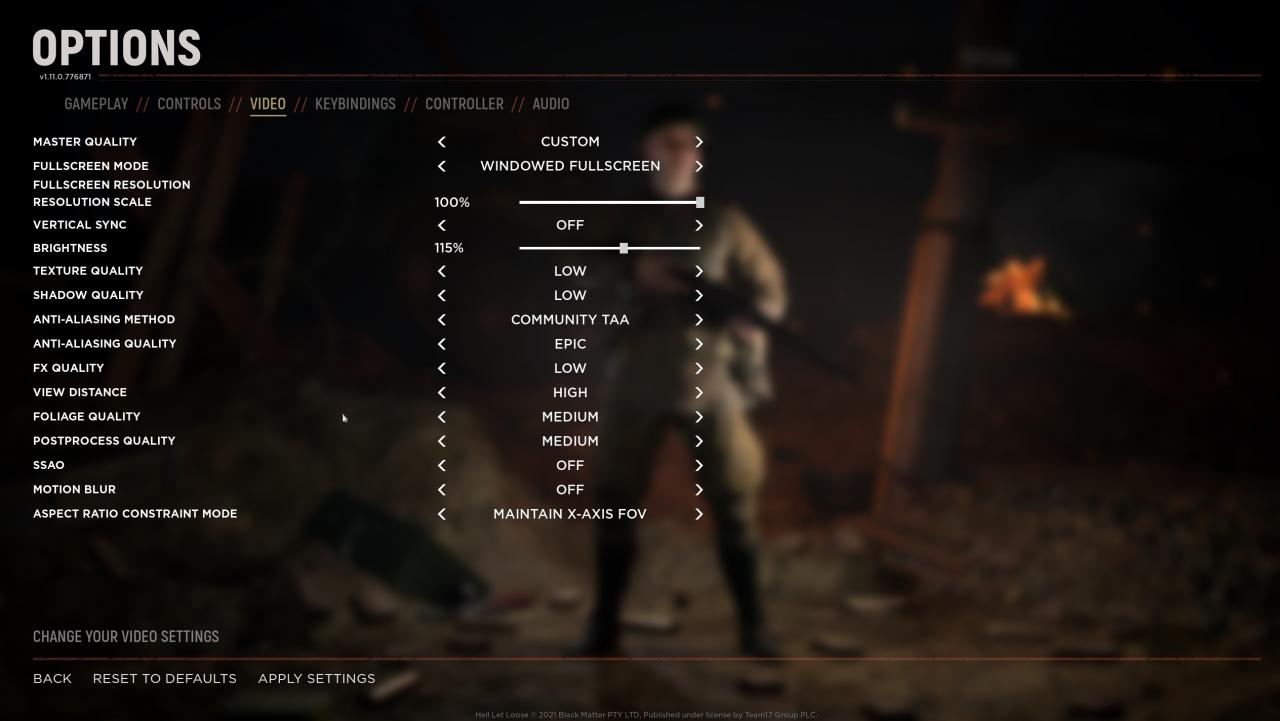
Brightness:
Sie können hier mit den Zahlen spielen und finden, was zu Ihnen passt. Für die Sichtbarkeit hilft eine höhere Helligkeit im Spiel.
Texturqualität:
Einstellung der Texturqualität auf "NIEDRIG" wird das Erkennen von Feinden in der Nähe von Büschen ein wenig einfacher machen, aber es ist nicht von Bedeutung . Option persönlich verwenden "HOCH" oder "EPOS" da ich es vorziehe, dass mein Spiel hübscher aussieht.
Schattenqualität: NIEDRIG
Sie möchten die Schattenqualität auf einstellen "NIEDRIG" da höhere Einstellungen das Erkennen von Feinden in der Nähe von Gebäuden erschweren.
AA-Methode:
Verwenden Sie entweder die Community- oder die Clarity-Methode, Qualität "EPOS". Alles andere sieht verschwommen aus.
FX-Qualität: NIEDRIG
Stellen Sie dies auf „NIEDRIG“ ein, da diese Einstellung Effekte wie Feuer, Explosionen und Rauch in besserer Qualität rendert und es schwieriger macht, Feinde zu erkennen, wenn Sie sich in der Nähe dieser Effekte befinden. Das Spiel sieht jedoch besser aus, wenn Sie es auf hoch oder episch belassen.
Sichtweite: HOCH
Stellen Sie dies auf „HIGH“ oder „EPIC“ ein. Die epische Qualität rendert im Vergleich zur hohen Qualität mehr Objekte in der Ferne und kann hilfreich sein, da Sie sonst möglicherweise auf ein nicht gerendertes Objekt schießen, selbst wenn Sie einen Soldaten sehen.
Laubqualität: MITTEL
Bei weitem die wichtigste Einstellung, setzen Sie diese auf "MITTEL", BITTE. Jede höhere Einstellung lässt das Spiel schöner aussehen, fügt aber auch mehr Laub und mehr Büsche hinzu, die sonst nicht vorhanden sind "MITTEL" Einstellung.
Bewegungsunschärfe: AUS
Eine weitere äußerst wichtige Einstellung, die Sie unbedingt aktivieren sollten "AUS". Wenn die Einstellung aktiviert ist, fügt es Bewegungseffekte hinzu, wenn Sie sich bewegen, wodurch es viel schwieriger wird, Feinde zu erkennen.
Externe Einstellungen; Nvidia- und Monitoreinstellungen.
Denken Sie daran, dass diese Einstellung global ist und sich darauf auswirkt, wie alles auf dem Desktop aussieht. Wenn Sie also mit Farben arbeiten, sollten Sie dies im Hinterkopf behalten.
Desktop-Farbeinstellung:
Klicken Sie mit der rechten Maustaste auf den Desktop -> gehen Sie zur Nvidia-Systemsteuerung -> finden Sie unter der Registerkarte Anzeige „Desktop-Farbeinstellungen anpassen“ und dann unbedingt erhöhen „Digitale Lebendigkeit“ Option von 50 % auf 70 % oder sogar 80 %. Diese Option ist sehr wichtig und verleiht den Farben Lebendigkeit, was bedeutet, dass jede Farbe, Textur (einschließlich feindlicher Soldaten) klarer und lebendiger auf dem Bildschirm erscheint. Bei 50% Wild sieht es ziemlich „verwaschen“ aus.
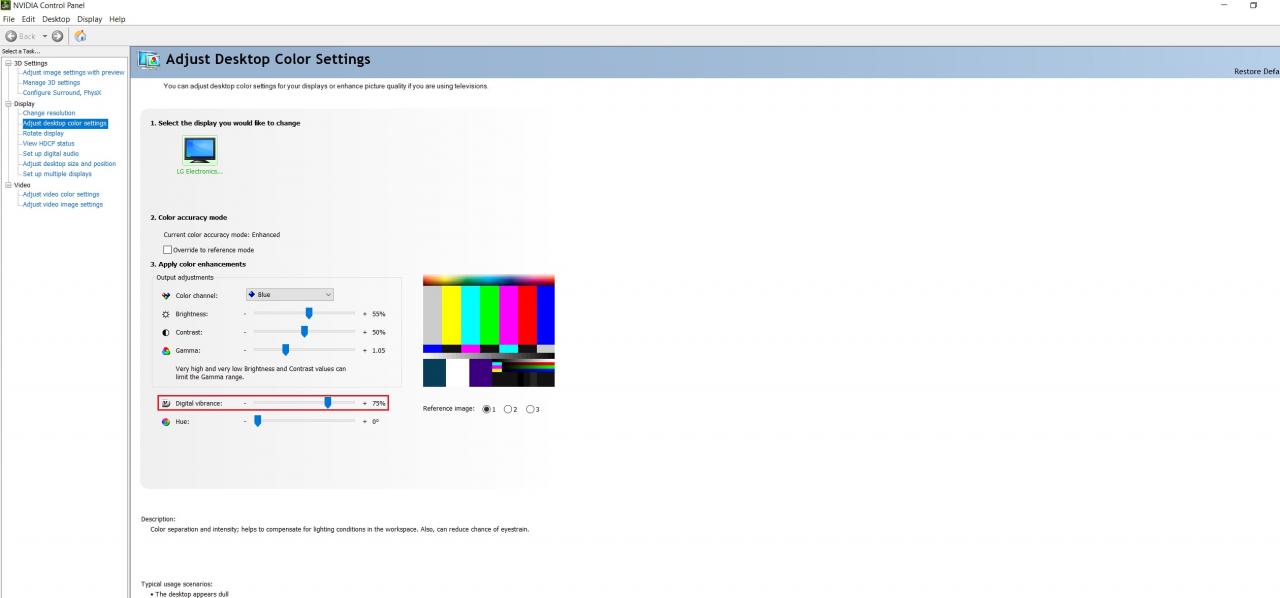
Monitoreinstellungen:
Überprüfen Sie Ihre Monitoreinstellungen und spielen Sie ruhig mit den Werten herum, aber ich empfehle Ihnen, sie zu erhöhen Helligkeit, Kontrast, Schärfe und schwarz stabilisierenr Monitoroptionen, da all dies zur Sichtbarkeit beiträgt.
Sie können eines der Monitorprofile oder -modi speziell bearbeiten und nur beim Spielen von HLL oder anderen Spielen verwenden.
